iOS16의 '안전 확인' 기능과 사용법을 이해하세요.
Apple iOS16은 사용자에게 일련의 새로운 기능을 제공할 뿐만 아니라 사용자의 개인정보 보호 및 보안을 위한 보호 조치도 강화합니다. 그 중 하나가 '안전 확인'이라는 새로운 기능입니다. 다음은 이 기능에 대한 소개와 사용 방법입니다. "안전 확인" 기능은 사용자의 개인정보를 보호할 수 있도록 설계되었습니다. 애플리케이션 및 장치 설정의 잠재적인 위험을 감지하고 사용자에게 경고하며 솔루션을 제공합니다. 사용자가 "안전 확인" 기능을 켜면 시스템은 기기의 애플리케이션과 설정을 자동으로 검사하여 가능한 개인 정보 보호 및 보안 문제를 식별합니다. 잠재적인 위험이 발견되면 시스템은 문제 해결을 위한 적절한 권장 사항 및 단계가 포함된 알림을 사용자에게 보냅니다. 예를 들어, 앱이 백그라운드에서 사용자의 위치 정보를 획득하면 안전 확인 기능은 사용자에게 앱이 위치 정보에 접근하고 있음을 알리고 해당 기능을 끌 수 있는 옵션을 제공합니다. 사용자는 필요와 선호도에 따라 이 기능을 끌지 여부를 결정할 수 있습니다. 또한, '보안 점검' 기능을 통해 사용자가 악성코드 공격을 식별 및 예방하고, 사용자의 개인정보가 유출되거나 남용되지 않도록 보호할 수도 있습니다. 안전 진단 기능을 사용하려면 사용자는 기기의 설정 메뉴를 열고 개인정보 보호 옵션을 탭한 후 '안전 진단'을 선택하여 검사를 시작하면 됩니다. 일반적으로 Apple의 iOS16 "보안 검사" 기능은 사용자에게 개인 정보 보안을 보호할 수 있는 편리하고 빠른 방법을 제공하고, 사용자에게 잠재적인 개인 정보 보호 위험을 상기시키며, 사용자가 더욱 안심하고 안심하고 기기를 사용할 수 있도록 솔루션을 제공합니다. 응용 프로그램.
"안전 확인" 기능은 우리의 안전을 보장하고 우리의 이익을 보호할 수 있는 매우 중요한 기능입니다. 이 기능의 목적은 다양한 활동을 수행하거나 다양한 장비를 사용할 때 발생할 수 있는 안전 위험을 확인하고 제거하여 사고, 손실 또는 부상이 발생하는 것을 방지하는 것입니다. 예를 들어, 공항에서는 비행기 탑승 전 승객과 수하물에 대한 보안 검색을 실시하여 금지 품목이나 위험 물품을 기내에 반입하지 않았는지 확인합니다. 공장이나 건설현장에서 안전점검은 장비, 기계류, 환경을 점검하여 작업장이 안전기준을 충족하는지 확인하여 근로자의 생명과 건강을 보호하는 것입니다. 일상 생활에서도 안전 점검 기능을 사용하여 가정용품, 가전제품, 차량을 점검하여 안전과 정상적인 작동을 확인하여 사고나 손실을 피할 수 있습니다. 한마디로, 안전점검 기능은 잠재적인 위험을 예방하고 우리의 안전과 이익을 지켜줄 수 있는 매우 중요한 도구입니다.
iOS 16 및 업데이트된 시스템에는 사용자가 승인된 사람, 애플리케이션 및 장치를 관리하고 제어할 수 있도록 보안 검사 기능이 추가되었습니다. 이 기능을 사용하면 필요한 경우 언제든지 이러한 인증 연결을 끊을 수 있으므로 개인 보안이 보호됩니다. 이 기능을 사용하면 사용자는 자신의 장치에 대한 권한을 쉽게 관리하고 적절한 사람, 앱 및 장치만 개인 정보 및 데이터에 액세스할 수 있도록 할 수 있습니다. 이 기능은 사용자의 개인 정보 보호 및 보안 인식을 향상시키고 개인 정보를 보호하는 데 매우 유용합니다.
iPhone에서 안전 진단을 사용하는 방법:
iPhone의 설정 앱을 열고 개인 정보 보호 및 보안 옵션을 선택하세요. 이 페이지에서 아래로 스와이프하여 '안전진단' 항목을 찾아 탭하세요.
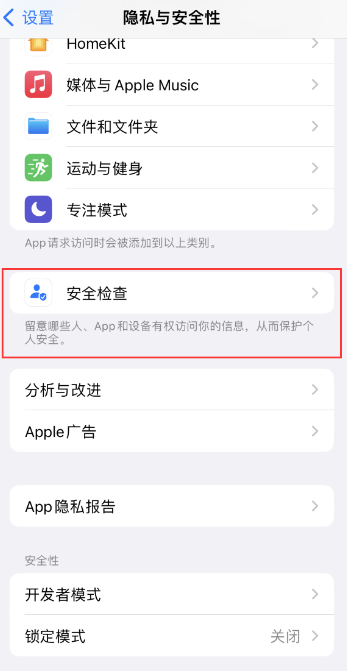
이 인터페이스의 "보안 진단"에서 "자세히 알아보기"를 클릭하면 해당 기능에 대한 자세한 정보를 얻을 수 있습니다.
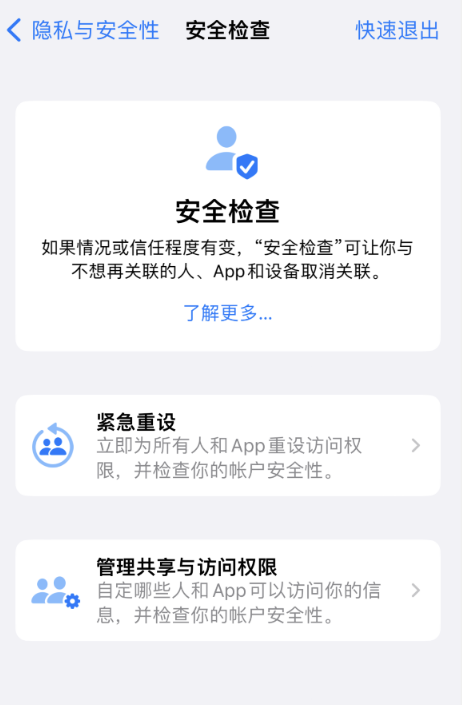
"긴급 재설정" 옵션을 탭하기만 하면 모든 사람과 앱에 대한 액세스를 즉시 재설정하고 Face ID, Touch ID 또는 잠금 화면 암호를 확인한 후 계정 보안을 확인할 수 있습니다.
Face ID, Touch ID 또는 잠금 화면 비밀번호를 확인한 후 공유 및 액세스 권한을 쉽게 관리할 수 있습니다. 귀하의 정보에 접근할 수 있는 사람과 앱을 맞춤화할 수 있으며 계정의 보안도 확인할 수 있습니다.
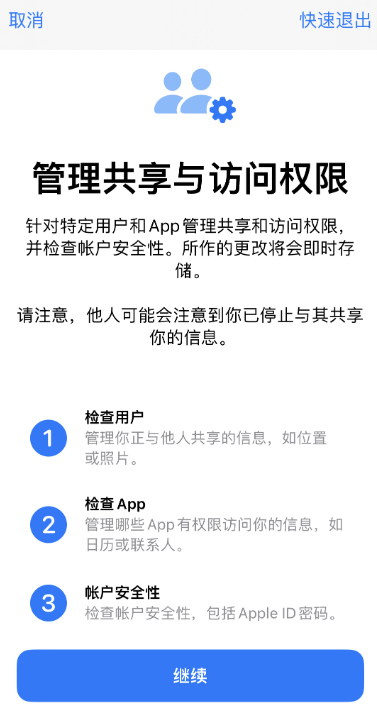
시스템 안내에 따라 아래 단계를 따르세요. 먼저, 앱에 대한 접근권한과 정보에 대한 접근권한을 관리해야 합니다. 시스템 안내를 통해 이러한 권한을 확인하고 설정할 수 있습니다. 이렇게 하면 귀하는 귀하의 정보에 대한 애플리케이션의 액세스를 완전히 제어하고 이해할 수 있습니다. 이는 개인정보와 데이터 보안을 보호하는 데 도움이 되는 중요한 단계입니다.
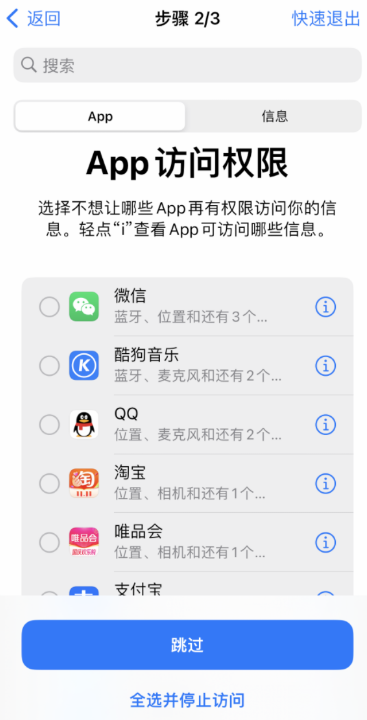
사용자는 여기에서 Apple ID 계정 비밀번호와 잠금 화면 비밀번호를 업데이트할 수 있습니다. 변경이 필요하지 않은 단계가 있는 경우 사용자는 "건너뛰기"를 선택할 수 있습니다. 마지막으로 "완료" 버튼을 클릭하여 변경 사항을 저장하세요.
위 내용은 iOS16의 '안전 확인' 기능과 사용법을 이해하세요.의 상세 내용입니다. 자세한 내용은 PHP 중국어 웹사이트의 기타 관련 기사를 참조하세요!

핫 AI 도구

Undresser.AI Undress
사실적인 누드 사진을 만들기 위한 AI 기반 앱

AI Clothes Remover
사진에서 옷을 제거하는 온라인 AI 도구입니다.

Undress AI Tool
무료로 이미지를 벗다

Clothoff.io
AI 옷 제거제

AI Hentai Generator
AI Hentai를 무료로 생성하십시오.

인기 기사

뜨거운 도구

메모장++7.3.1
사용하기 쉬운 무료 코드 편집기

SublimeText3 중국어 버전
중국어 버전, 사용하기 매우 쉽습니다.

스튜디오 13.0.1 보내기
강력한 PHP 통합 개발 환경

드림위버 CS6
시각적 웹 개발 도구

SublimeText3 Mac 버전
신 수준의 코드 편집 소프트웨어(SublimeText3)

뜨거운 주제
 7548
7548
 15
15
 1382
1382
 52
52
 83
83
 11
11
 57
57
 19
19
 22
22
 90
90
 WeChat 친구를 삭제한 후에도 채팅 기록이 남아 있나요?
Jun 25, 2023 pm 03:45 PM
WeChat 친구를 삭제한 후에도 채팅 기록이 남아 있나요?
Jun 25, 2023 pm 03:45 PM
WeChat 친구를 삭제하면 채팅 기록이 남지 않습니다. WeChat 관계자는 WeChat 채팅 기록이 휴대폰에 저장되며 사용자가 친구를 삭제하면 채팅 기록이 서버에 업로드되지 않는다고 여러 번 밝혔습니다. 삭제 후에는 백업이 부족하여 복구가 불가능하며, 결국 우정관계는 존재하지 않으며 복구된 데이터를 표시할 수 있는 곳도 없습니다.
 WeChat 음성에 소리가 들리지 않는 이유는 무엇입니까?
Sep 20, 2023 pm 04:05 PM
WeChat 음성에 소리가 들리지 않는 이유는 무엇입니까?
Sep 20, 2023 pm 04:05 PM
WeChat 음성에서 소리가 나지 않는 이유는 장치가 음소거되었거나 볼륨이 너무 낮게 설정되어 있거나, 스피커 오류, 헤드셋 또는 Bluetooth 장치 연결 문제, 네트워크 문제, 애플리케이션 문제 등일 수 있습니다. 자세한 소개: 1. 장치가 음소거되어 있거나 볼륨이 너무 낮게 설정되어 있습니다. 장치가 음소거 모드에 있거나 볼륨이 너무 낮게 설정되어 있는지 확인하십시오. 장치가 음소거되어 있거나 볼륨이 너무 낮게 설정되어 있으면 소리를 들을 수 없습니다. 2. 기기 볼륨이 적절한 수준으로 조정된 경우 스피커 고장 등의 문제가 발생할 수 있습니다.
 다른 사람들이 내 모멘트를 몰래 봤는지 어떻게 알 수 있나요?
Jun 27, 2023 am 11:27 AM
다른 사람들이 내 모멘트를 몰래 봤는지 어떻게 알 수 있나요?
Jun 27, 2023 am 11:27 AM
다른 사람이 내 순간을 비밀리에 보았는지 확인하는 방법: 1. WeChat에 들어가서 "나"를 클릭하고 "순간" 옵션을 선택합니다. 2. "내 순간"을 클릭합니다. 3. 자신의 순간 페이지를 입력한 다음 "을 클릭합니다. 4. "메시지 목록"을 클릭하면 모든 메시지와 좋아요를 포함한 친구의 접속 기록을 볼 수 있습니다. 좋아요나 메시지가 없으면 WeChat은 QQ를 좋아하지 않기 때문에 기록을 볼 수 없습니다. , 방문자 기록이 있습니다.
 WeChat의 발신자가 통화 중이라는 것은 무엇을 의미하나요?
Sep 18, 2023 pm 05:22 PM
WeChat의 발신자가 통화 중이라는 것은 무엇을 의미하나요?
Sep 18, 2023 pm 05:22 PM
WeChat 통화 상대방이 통화 중인 경우 상대방이 다른 사람과 통화 중이라는 의미입니다. 다른 이유에는 상대방이 응답하지 않거나 네트워크 문제, 소프트웨어 오류 등이 포함됩니다. 자세한 소개: 1. 상대방이 다른 사람과 대화 중입니다. WeChat을 통해 상대방에게 전화를 걸 때 상대방이 다른 사람 또는 여러 연락처와 대화 중이면 시스템에서 상대방이 통화 중이라는 메시지를 표시합니다. 2. 상대방이 전화에 응답하지 않는 이유는 다음과 같습니다. 상대방은 다른 문제 등을 처리하느라 바쁘다.
 iOS17.3이 설치되지 않는 원인은 무엇입니까? 어떻게 해결하나요?
Feb 01, 2024 pm 06:54 PM
iOS17.3이 설치되지 않는 원인은 무엇입니까? 어떻게 해결하나요?
Feb 01, 2024 pm 06:54 PM
iOS 17.3의 공식 버전은 거의 2주 동안 출시되었습니다. iOS 17.3은 iPhone 사용자에게 많은 새로운 기능과 개선 사항을 제공할 뿐만 아니라 주요 보안 취약점도 수정합니다. 따라서 많은 친구들이 iOS 17.3을 업데이트하고 싶어합니다. 그러나 최근 일부 iPhone 사용자는 iOS 17.3으로 업그레이드할 때 다양한 업데이트 오류가 발생했습니다. 전화기에 "업데이트를 확인할 수 없습니다", "업데이트를 설치할 수 없습니다", "업데이트를 확인할 수 없습니다", "설치하는 동안 오류가 발생했습니다"라는 메시지가 표시됩니다. iOS 17. 나중에 다시 시도하거나 알림" 등... 너무 많은 캐시 정크, 부족한 메모리, iOS와 iPhone 간의 비호환성, 불안정한 네트워크, 서버 연결 불가 및 기타 이유로 인해 iOS17을 설치하지 못할 수 있습니다. 3, iOS17.3도 만난 경우 없음
 휴대폰으로 전화는 걸 수 없지만 인터넷 서핑은 할 수 없는 이유는 무엇입니까?
Sep 19, 2023 pm 04:48 PM
휴대폰으로 전화는 걸 수 없지만 인터넷 서핑은 할 수 없는 이유는 무엇입니까?
Sep 19, 2023 pm 04:48 PM
휴대폰으로 전화는 걸 수 있으나 인터넷에 접속할 수 없는 이유는 데이터 트래픽 스위치가 꺼져 있거나, APN 설정이 잘못되었거나, 모바일 네트워크 신호가 약하거나, 통신사 제한 또는 장애, 휴대폰 소프트웨어 문제 또는 SIM 카드 때문일 수 있습니다. 문제 등 자세한 소개: 1. 데이터 흐름 스위치가 꺼져 있는 경우 휴대폰에는 일반적으로 휴대폰이 모바일 데이터를 사용하여 인터넷에 액세스하는지 여부를 제어하는 데이터 흐름 스위치가 있습니다. 모바일 네트워크에 연결되어 있으면 데이터를 사용하여 인터넷에 액세스할 수 없습니다. 2. APN 설정 오류 등.
 전화를 걸 때 Apple의 듀얼 SIM 카드 간을 전환하는 방법 필수 읽기: iPhone 13에서 듀얼 SIM 기능 설정에 대한 튜토리얼
Feb 06, 2024 pm 05:28 PM
전화를 걸 때 Apple의 듀얼 SIM 카드 간을 전환하는 방법 필수 읽기: iPhone 13에서 듀얼 SIM 기능 설정에 대한 튜토리얼
Feb 06, 2024 pm 05:28 PM
아이폰도 떨어졌는데, 드디어 듀얼심 듀얼 스탠바이 기능을 지원하게 됐다. 아이폰이 있다고 해서 두 번째 SIM 카드를 사용하려고 할 때 더 이상 휴대폰 두 대를 들고 다닐 필요가 없다. 그렇다면 iPhone13에서 듀얼 SIM 기능을 설정하는 방법은 무엇입니까? 실제로 이 기능을 사용하려면 몇 단계만 거치면 됩니다. 아래 튜토리얼을 따라가며 확인하는 방법을 알아보세요. 브랜드 모델: iPhone13 시스템 버전: IOS16 iPhone13 휴대폰 설정 듀얼 SIM 기능 튜토리얼 듀얼 SIM을 사용하여 전화 걸기: 1단계: 휴대폰 번호를 입력하고, 걸고 싶은 통화 뒤에 있는 i 아이콘을 선택하고 클릭하여 최근 통화를 입력합니다. (아래 그림과 같이) 표시). 2단계: 이 페이지에 들어간 후 항상 뒤에 화살표 사용을 선택하고 클릭합니다.
 Apple 16 시스템의 어떤 버전이 가장 좋나요?
Mar 08, 2024 pm 05:16 PM
Apple 16 시스템의 어떤 버전이 가장 좋나요?
Mar 08, 2024 pm 05:16 PM
Apple 16 시스템의 최고 버전은 iOS16.1.4입니다. iOS16 시스템의 최고 버전은 사람마다 다를 수 있으며 일상적인 사용 경험의 추가 및 개선도 많은 사용자로부터 호평을 받았습니다. Apple 16 시스템의 가장 좋은 버전은 무엇입니까? 답변: iOS16.1.4 iOS 16 시스템의 가장 좋은 버전은 사람마다 다를 수 있습니다. 공개 정보에 따르면 2022년에 출시된 iOS16은 매우 안정적이고 성능이 뛰어난 버전으로 평가되며, 사용자들은 전반적인 경험에 상당히 만족하고 있습니다. 또한, iOS16에서는 새로운 기능 추가와 일상 사용 경험 개선도 많은 사용자들에게 호평을 받고 있습니다. 특히 업데이트된 배터리 수명, 신호 성능 및 발열 제어 측면에서 사용자 피드백은 비교적 긍정적이었습니다. 그러나 iPhone14를 고려하면




